Ukoliko ne koristite Spotify, trebali biste, jer se radi o vjerojatno najboljoj aplikaciji za slušanje muzike. To potvrđuju i brojke koje su u stalnom porastu, a o kojima je pisala i Financa. Ipak, ukoliko koristite Spotify, te ako želite iskoristiti što više tajni aplikacije, donsoimo neke mogućnosti koje ne zna baš svaki korisnik. Dijelimo s vama korisne savjete i trikove koje možete primijeniti, kako biste izvukli najviše iz vašeg iskustva korištenja ove aplikacije.
Na ekranu su Vam dostupni tekstovi pjesama
Više ne morate izlaziti iz aplikacije Spotify kako biste pronašli tekstove pjesama koje slušate. Zahvaljujući partnerstvu s Musixmatchom, Spotify odmah pokazuje tekstove sve većeg broja pjesama. No ono što trebate znati jest to da morate biti premium korisnik kako biste pristupili cjelovitim stihovima na desktop i web verzijama.
U mobilnoj aplikaciji dodirnite player pri dnu zaslona, kako biste proširili pjesmu na prikaz preko cijelog zaslona. Pomaknite se prema dolje točno ispod odjeljka Istražite izvođača da biste vidjeli prozor pjesama. Upotrijebite strjelice u gornjem desnom kutu kako biste stihove prikazali na cijelom zaslonu. Ako ne vidite okvir za tekstove, oni još nisu dostupni za tu pjesmu.
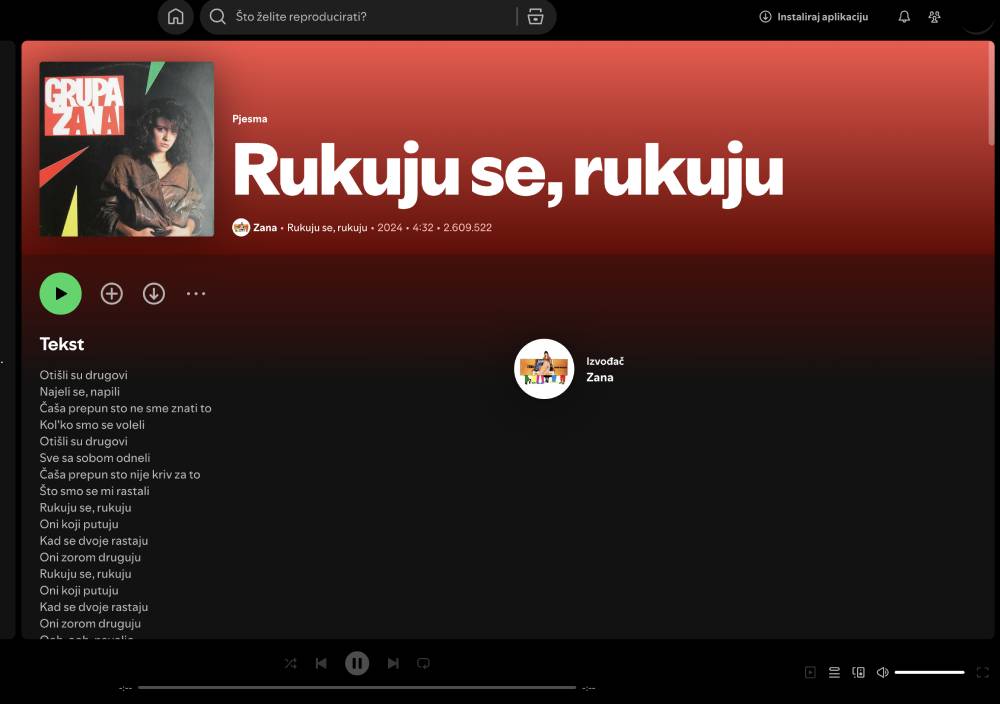
Personalizirani mixevi pjesama
Spotify je pun popisa za reprodukciju, ali jedna od mogućnosti koje se ističu su personalizirane kombinacije ili ”mixevi” pjesama. Jedan od mojih omiljenih savjeta i trikova za Spotify odnosi se na iskorištavanje popisa koje Spotify stvara posebno za korisnika na temelju žanrova, raspoloženja i desetljeća koji odgovaraju korisnikovom profilu slušanja.
Možda već znate za Release Radar i Discover Weekly, ali imate i dnevne kombinacije, dnevnu listu, kombinacije žanrova, izvođača, desetljeća, kombinaciju ovisno o raspoloženju i Soundtrack Your Day. Svaka može biti jedinstvena i može se mijenjati više puta dnevno, dnevno ili tjedno.
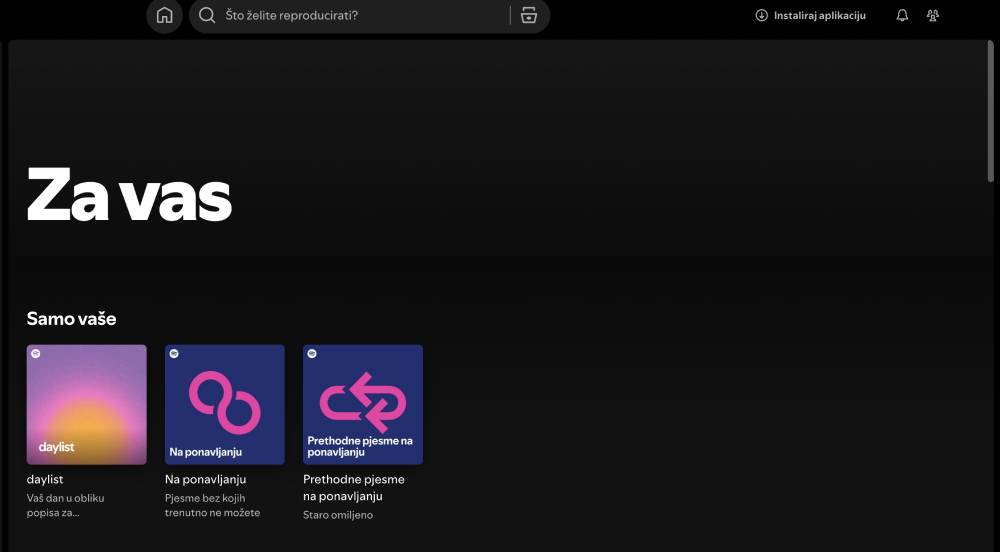
Dok se neki od njih pojavljuju na početnom zaslonu, najjednostavniji način kako možete sve vidjeti na jednom mjestu jest ako odete u odjeljak Napravljeno za vas. U mobilnoj aplikaciji dodirnite ikonu Traži. Pomaknite se prema dolje i dodirnite Made for You i ovdje istražite sve svoje popise za reprodukciju.
Adekvatnije mogućnosti pretraživanja
Pretraživanje muzike pomoću naziva izvođača, albuma ili pjesme dobar je način, no jeste li znali da vam Spotify omogućuje i korištenje drugih pojmova za pametno pretraživanje? Na primjer, možete koristiti pojmove poput “Year:1991” kako biste pronašli pjesme samo iz tog razdoblja.
Prilagodite kvalitetu
Prema zadanim postavkama, Spotify postavlja najbolju kvalitetu glazbe za vašu vrstu internetske veze. Ako koristite mobilne podatke to jest podatkovni promet, kvaliteta je slabija nego ako ste na Wi-Fi. Ručno postavite željenu kvalitetu na mobilnom telefonu.
To možete postaviti ako dodirnete ikonu profila i odaberete Postavke i privatnost, dodirnite opciju Kvaliteta medija i ovdje postavite željenu kvalitetu za Wi-Fi streaming i Cellular streaming. Na ”desktop verziji” dodirnite ikonu svog profila, odaberite Postavke i prilagodite si prema svojim željama tako što ćete otići u odjeljak Kvaliteta zvuka.
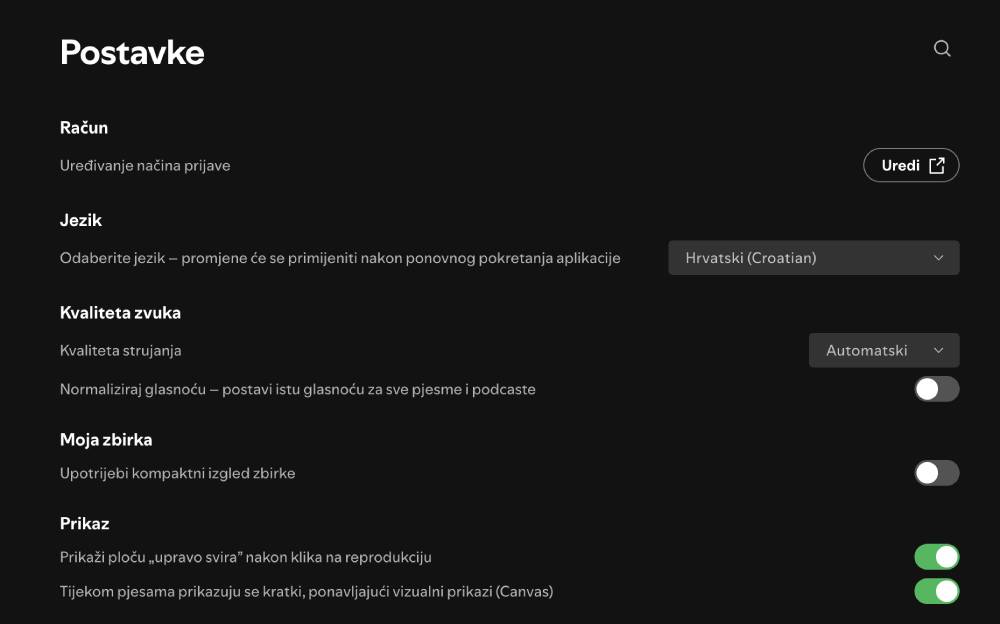
Koristite prečace na tipkovnici za lakše snalaženje u Spotify-u
Ako koristite ”desktop” verziju Spotifyja, dobro bi bilo znati ove prečace na tipkovnici:
Space – reprodukcija i pauza
Ctrl + strjelica desno / Ctrl + Command + strelica desno (Mac): sljedeća pjesma
Ctrl + strjelica lijevo / Ctrl + Command + strjelica lijevo (Mac): natrag
Ctrl + gore ili dolje / Command + gore ili dolje (Mac): kontrola glasnoće
Ctrl + N: kreiranje novog popisa za reprodukciju
Greškom ste izbrisali playlistu – vratite je!
Ako želite, sa internetske verzije sučelja možete jednostavno oporaviti sve izbrisane popise za reprodukciju. Sve što trebate učiniti je prijaviti se na Spotify putem svog internetskog preglednika. Pritisnite ikonu svog profila i odaberite Račun.
Ova metoda funkcionira i za ”desktop” verziju aplikacije. Odaberite Oporavi popise za reprodukciju. Nakon toga odaberite popis za reprodukciju koji želite oporaviti i kliknite na Vrati, kako biste ga vratili na sve svoje uređaje.
Lako se pretražuje arhiva slušanja
Jeste li ikad slušali Spotify i htjeli se vratiti i vidjeti koje su pjesme puštane? To možete učiniti ako pogledate svoju povijest slušanja. Na ”desktop” i ”web” verziji ograničeni ste na samo zadnjih 50 reproduciranih pjesama. Kliknite na ikonu Queue, koja se nalazi blizu kontrole glasnoće na dnu zaslona.
Nakon toga odaberite Nedavno reproducirano. Jedan od manje poznatih savjeta i trikova Spotifyja odnosi se na to da vam mobilna aplikacija pokazuje daleko više podataka o povijesti. Dodirnite ikonu svog profila, odaberite Nedavno i pomičite se dok ne pronađete željeni dan. Za popise za reprodukciju proširite popis, kako biste vidjeli koje ste pjesme puštali.
Dodavanje glazbe koja nije određena samo za Spotify
Ako pjesma koju želite slušati nije na Spotifyju, jednostavno dodajte vanjski izvor. Na mobilnom telefonu dodirnite ikonu svog profila i odaberite Postavke i privatnost -> Aplikacije i uređaji. Uključite lokalne audio datoteke.
Otvorite svoju knjižnicu i odaberite Lokalne datoteke za slušanje lokalno pohranjene glazbe. Ako ste koristnik ”desktop” verzije, kliknite na ikonu svog profila, odaberite Postavke i uključite Prikaži lokalne datoteke.
Sinkronizirajte Spotify sa Shazam
Povezivanjem vašeg Shazam računa sa Spotifyjem štedite vrijeme kod na primjer, prepoznavanja nove pjesme i njenom dodavanju na popis za reprodukciju.
Pokrenite Shazam i dodirnite ”Library”, opciju koja se nalazi u gornjem lijevom kutu. Kliknite na zupčanik, pomaknite se prema dolje i dodirnite Poveži pored Spotify. Slijedite upute za povezivanje dvaju računa.
Stvorite suradničke popise za reprodukciju
Ako vi i još netko imate vrlo sličan, ali ne i identičan glazbeni ukus, možete kreirati poseban takozvani ”suradnički” popis za reprodukciju. Možete ga kreirati ako odete u svoju knjižnicu i kliknete na Popisi za reprodukciju.
Odaberite popis za reprodukciju kojeg ste izradili, a ne popis kojeg je generirao Spotify. Dodirnite tri točkice ispod naziva popisa za reprodukciju i odaberite opciju pod nazivom Pozovi suradnike. Nakon toga odaberite koga želite pozvati. Isti je postupak i za ”desktop” verziju aplikacije.
Vi i drugi korisnik ili korisnica možete dodavati ili uklanjati pjesme. Ponovite ovaj postupak za uklanjanje suradnika. Ako želite kreirati potpuno novi popis pjesama za suradnju, to možete učiniti ako kliknete na drugu knjižnicu pjesama i ako dodirnete ikonu +. Odaberite ”Collaborative Playlist” i pozovite druge korisnike.
Druga mogućnost suradnje je s Blendom. Spotify stvara mješoviti popis za reprodukciju na temelju ukusa svakog pozvanog korisnika. Idite u svoju knjižnicu, kliknite ikonu + za izradu novog popisa za reprodukciju i dodirnite Blend. Nakon toga, pozovite druge korisnike.
Organizirajte playlista u direktorije
Ako imate jako puno popisa za reprodukciju, možete ih sve poredati po direktorijima. To će vam olakšati snalaženje. Ova je mogućnost nažalost dostupna samo na ”desktop” i ”web” verziji Spotifyja, što znači da nije dostupna za mobilnu verziju.
Kliknite na tri točkice koje se nalaze u gornjem lijevom kutu i odaberite File -> New Playlist Folder. Imenujte direktorij i povucite i ispustite ostale popise pjesama u nju. Drugi je način da desnom tipkom miša kliknete na popis za reprodukciju i odaberite Premjesti u direktorij. Nakon toga će se taj direktorij prikazivati u mobilnoj verziji aplikacije.
Ako ste ”premium” korisnik, glazbu na Spotifyju možete slušati i u izvanmrežnom načinu rada
Osim što nema reklama, još jedan veliki plus ”premium” načina rada jest mogućnost slušanja glazbe u izvanmrežnom načinu rada. Kako biste to mogli učiniti, na mobilnim i ”desktop” aplikacijama otvorite popis za reprodukciju ili album kojeg želite preuzeti.
Kliknite na strelicu za preuzimanje, koja se nalazi ispod naziva popisa za reprodukciju. Strjelica će biti označena kao zelena nakon preuzimanja. Nakon toga, kliknite na knjižnicu pjesama i kliknite na filter Preuzeto, za brzi pristup svim vašim izvanmrežnim popisima za reprodukciju. Možete preuzeti samo do 10.000 pjesama i morate se spojiti na internet svakih 30 dana, kako bi Spotify potvrdio vaš račun i statistiku slušanosti.
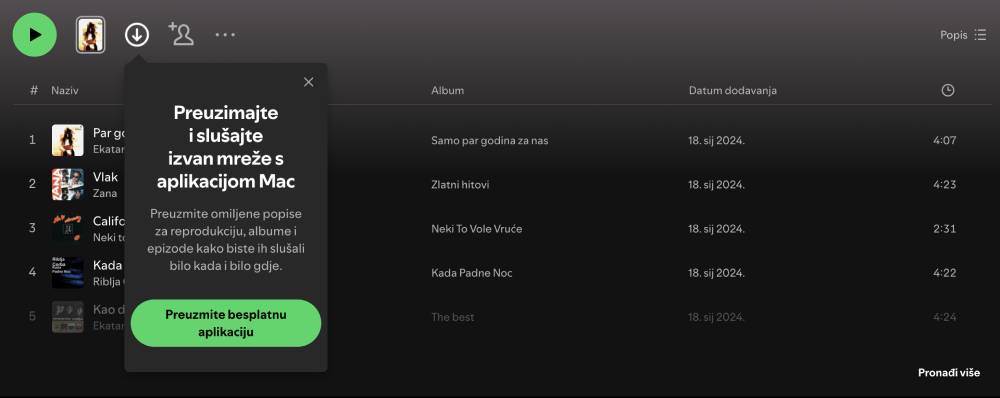
U ”desktop” verziji aplikacije, ako želite isto tako možete promijeniti gdje se preuzimanja pohranjuju. Odaberite ikonu svog profila i kliknite na Postavke. Pomaknite se prema dolje do opcije Pohrana i odaberite Promjena lokacije.
Što je Smart Shuffle
Želite li malo više raznolikosti u vezi popisa za reprodukciju, kojeg ste izradili? Jedan od definitivno zanimljivijih savjeta i trikova koji se odnose na Spotify je Smart Shuffle. Ova opcija funkcionira samo na popisima za reprodukciju koje ste sami izradili. Ako je aktivirate, Spotify će izmiješati predložene pjesme po popisu za reprodukciju, nakon čega će vaš popis za reprodukciju izgledati malo drugačije.
Otvorite popis za reprodukciju i dvaput kliknite na ikonu Shuffle. Trebao bi izgledati kao Shuffle s dijamantom. Kliknite na nju jednom kako biste isključili Smart Shuffle. Ovo uklanja sve predložene pjesme koje niste spremili.
Izvor: PC Chip



